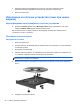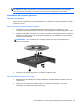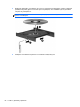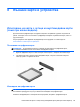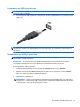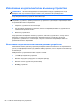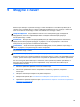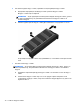HP Notebook PC User Guide - Linux
Table Of Contents
- Добре дошли
- Запознаване с компютъра
- Работа в мрежа
- Клавиатура и посочващи устройства
- Мултимедия
- Управление на захранването
- Изключване на компютъра
- Настройка на опциите за захранване
- Използване на захранване от батерията
- Показване на оставащия заряд на батерията
- Поставяне или изваждане на батерията
- Зареждане на батерия
- Увеличаване на живота на батерията
- Мерки при ниски нива на батерията
- Идентифициране на ниските нива на батерията
- Решаване на проблем с ниско ниво на батерията
- Решаване на проблем с ниско ниво на батерията, когато има външно захранване
- Решаване на проблем с ниско ниво на батерията, когато има на разположение заредена батерия
- Решаване на проблем с ниско ниво на батерията, когато няма на разположение източник на захранване
- Решаване на проблем с ниско ниво на батерията, когато компютърът не може да излезе от дълбоко приспи ...
- Съхраняване на заряда на батерията
- Съхранение на батерия
- Изхвърляне на използвана батерия
- Смяна на батерията
- Използване на външно променливотоково захранване
- Дискови устройства
- Външни карти и устройства
- Модули с памет
- Защита
- Архивиране и възстановяване
- Computer Setup (BIOS) и Advanced System Diagnostics
- MultiBoot
- Отстраняване на неизправности и поддръжка
- Отстраняване на неизправности
- Компютърът не може да стартира
- Екранът на компютъра е празен
- Софтуерът не функционира нормално
- Компютърът е включен, но не отговаря
- Компютърът е необичайно топъл
- Някое от външните устройства не работи
- Безжичната мрежова връзка не работи
- Поставката за оптичния диск не се отваря за изваждане на CD или DVD диск
- Компютърът не открива оптично устройство
- Дискът не се възпроизвежда
- Филмът не се вижда на външен дисплей
- Процесът на запис на диск не започва или спира, преди да е приключил
- Връзка с отдела за поддръжка на клиенти
- Етикети
- Отстраняване на неизправности
- Почистване на компютъра
- Технически данни
- Разреждане на статично електричество
- Азбучен указател
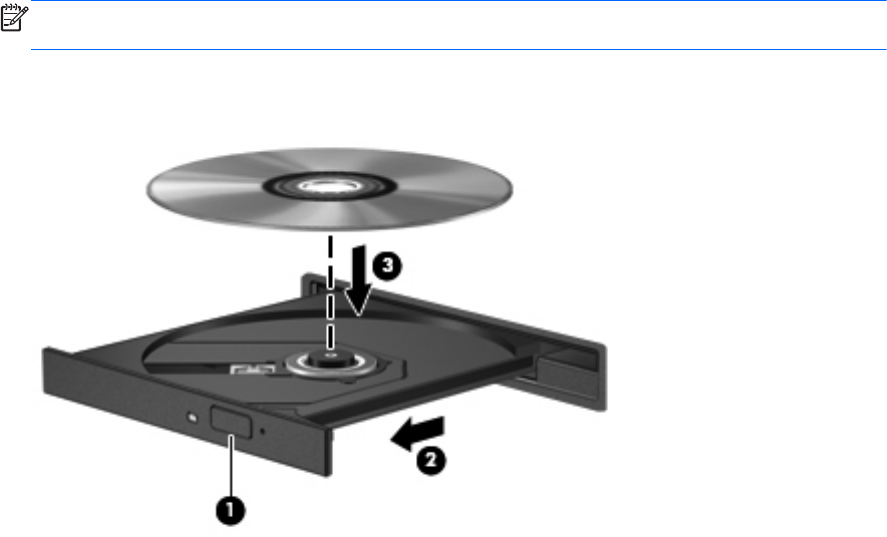
6. Обърнете компютъра в правилната му позиция, след което свържете отново
променливотоковото захранване и външните устройства към компютъра.
7. Включете компютъра.
Използване на оптични устройства (само при някои
модели)
Идентифициране на инсталираното оптично устройство
▲
Изберете Computer (Компютър) > More Applications (Още приложения), след което
изберете Audio & Video (Аудио и видео) в левия панел.
Ще се покаже списък с всички устройства, инсталирани на компютъра, включително и
съответното оптично устройство.
Поставяне на оптичен диск
Зареждане в поставка
1. Включете компютъра.
2. Натиснете бутона за изваждане (1) на лицевия панел на устройството, за да освободите
поставката за диска.
3. Издърпайте поставката (2).
4. Хванете диска за ръбовете, като внимавате да не докосвате гладките му повърхности, и
го поставете с надписите нагоре на шпиндела на поставката.
ЗАБЕЛЕЖКА: Ако поставката не се отваря докрай, наклонете внимателно диска, за да
можете да го поставите на шпиндела.
5. Внимателно натиснете диска (3) към шпиндела на поставката, докато дискът щракне на
място.
6. Затворете поставката за диска.
62 Глава 7 Дискови устройства